Ten artykuł został przetłumaczony przy użyciu narzędzia do tłumaczenia maszynowego.
Spostrzeżenia: duplikacja
Oszczędź czas, duplikując swoje Insights raporty, cele lub pulpity zamiast tworzyć je od zera. Opcja Duplikuj pozwala szybko skopiować istniejące elementy i dostosować kluczowe szczegóły, takie jak tytuł, folder i pulpit.
Aby rozpocząć, otwórz odpowiedni raport, cel lub pulpit na karcie Insights.
Duplikowanie raportów
Możesz zduplikować raport by clicking the “...” button on the top-right side of your screen. W zależności od typu raportu wybierz:
- “Duplicate” – dla raportów przez Ciebie utworzonych
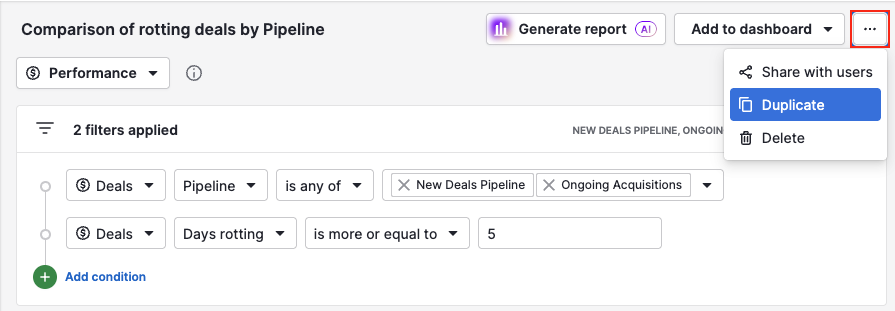
- “Duplicate to your reports” – dla raportów, które zostały Ci udostępnione
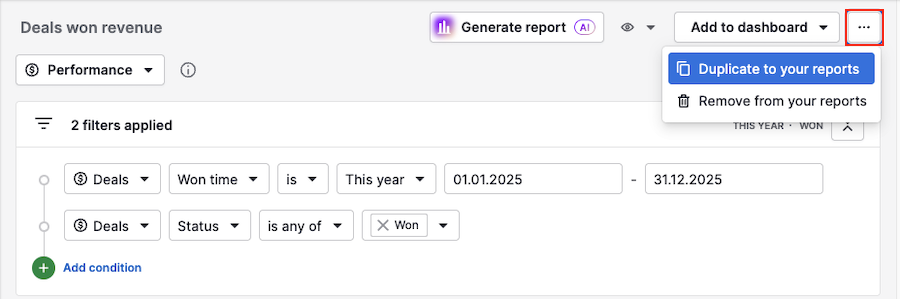
Pojawi się okienko, w którym możesz edytować tytuł raportu, wybrać a folder i przypisać go do pulpitu.
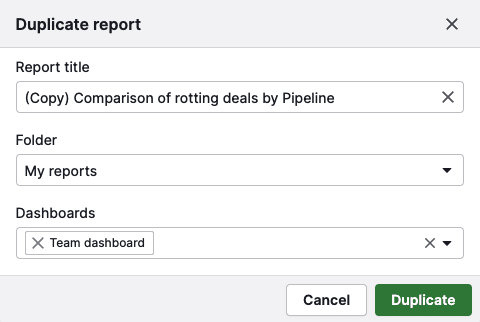
Po zduplikowaniu raport otwiera się automatycznie, dzięki czemu możesz od razu zacząć go używać lub edytować.
Duplikowanie celów
Możliwość duplikowania celu zależy od Twoich uprawnień użytkownika:
Rola | Może duplikować: |
Globalni administratorzy |
Wszystkie cele, łącznie z tymi ustawionymi przez innych administratorów |
Kierownicy zespołów |
Swoje cele oraz cele członków swojego zespołu |
Zwykli użytkownicy |
Tylko cele, które utworzyli dla siebie |
Aby zduplikować cel, kliknij przycisk „...” po prawej stronie celu i wybierz „Duplikuj”.
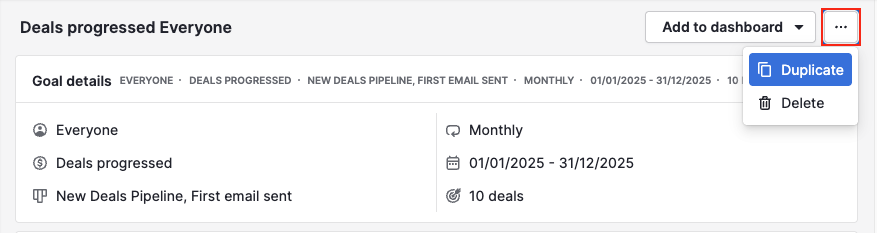
Następnie możesz edytować nazwę celu i wybrać jeden lub więcej pulpitów, do których chcesz go przypisać.
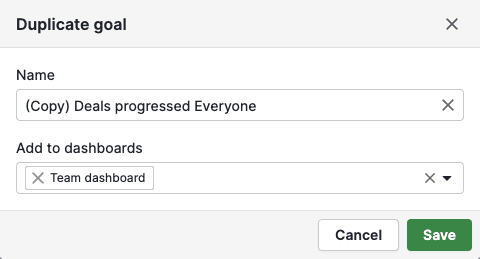
Po zapisaniu zmian zduplikowany cel otworzy się automatycznie.
Duplikowanie pulpitów menedżera
Aby zduplikować pulpit, kliknij przycisk “...” po prawej stronie pulpitu. Następnie wybierz:
- “Duplikuj” – dla pulpitów, które zostały przez Ciebie utworzone
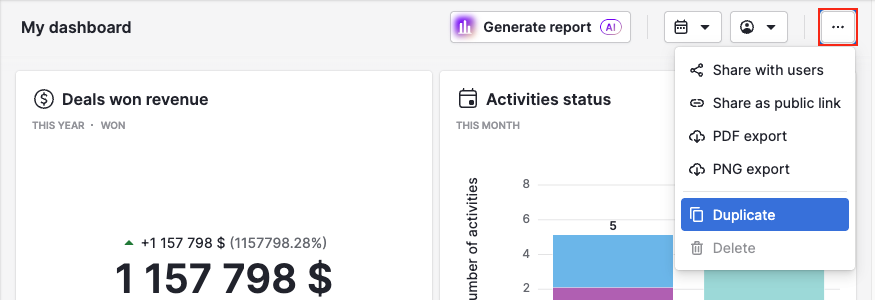
- “Duplikuj do Twoich pulpitów” – dla pulpitów udostępnionych Tobie
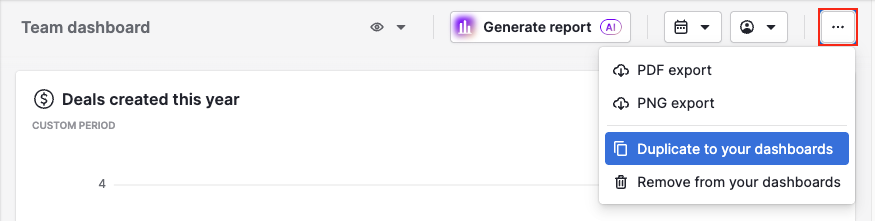
W wyskakującym oknie możesz zmienić tytuł i przypisać pulpit do folderu.
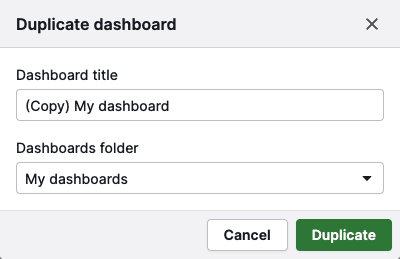
Dla udostępnionych pulpitów możesz dodatkowo wybrać folder raportów:
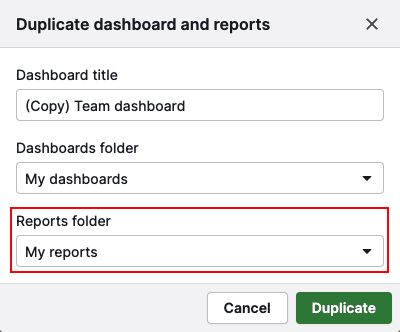
Kliknij “Duplikuj”, aby zakończyć. Zduplikowany pulpit otworzy się automatycznie.
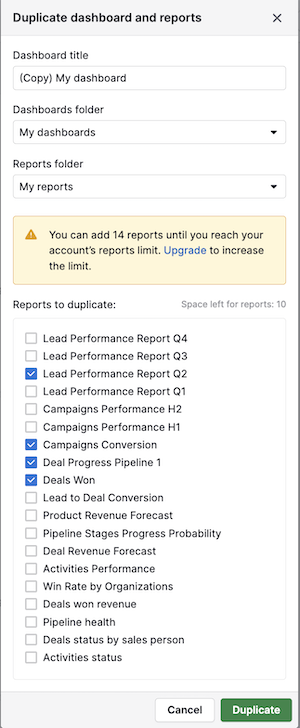
Czy ten artykuł był pomocny?
Tak
Nie